laravel 入门指南:使用 xampp 搭建您的第一个 laravel 11 应用
Laravel 凭借其简洁的语法、强大的工具和丰富的功能,成为最受欢迎的 PHP 框架之一。无论您是开发小型应用还是大型企业系统,Laravel 都能为您提供构建流畅现代 Web 体验所需的一切。
本循序渐进指南将指导您安装 PHP、Composer 和 MySQL 等必要工具,并使用 XAMPP 环境搭建您的第一个 Laravel 11 应用。即使您是 Laravel 新手,也能轻松上手。
步骤一:安装 XAMPP
首先,确保您的系统已安装并运行 XAMPP:
- 从 https://www.php.cn/link/8c67c2ac63f3a3c9517e2e4c8c72798f 下载 XAMPP。
- 使用 XAMPP 控制面板安装并启动 Apache 和 MySQL 服务器。
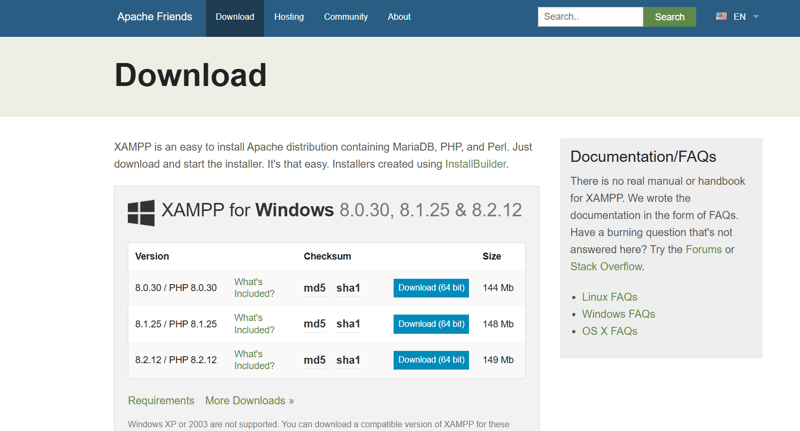
步骤二:安装 Composer
Laravel 依赖 Composer,它是 PHP 的依赖管理工具。安装方法如下:
- 从 https://www.php.cn/link/594ca739e3609243a6b6a3dd8d871114 下载 Composer。
- 按照安装说明全局安装 Composer。
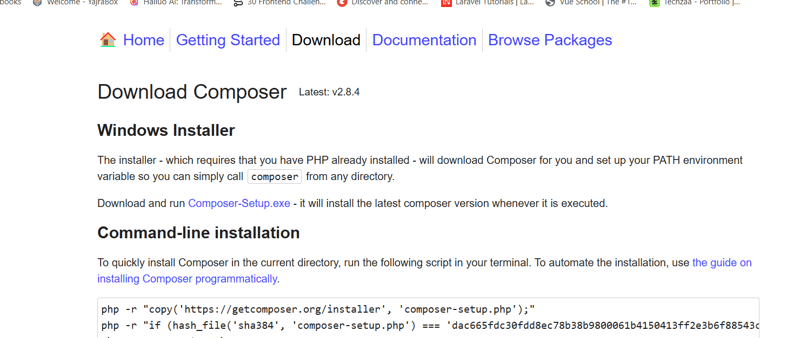
验证安装:打开命令提示符或终端,运行 composer –version。成功安装后,将显示 Composer 版本号。
步骤三:创建 Laravel 项目
- 打开命令提示符或终端,导航至 XAMPP 安装目录下的 htdocs 文件夹 (默认路径:c:
mpphtdocs)。 - 运行以下命令创建一个名为 helloworld 的 Laravel 项目:
composer create-project --prefer-dist laravel/laravel helloworld
步骤四:配置环境
- 进入项目文件夹:cd helloworld
- 打开 .env 文件,配置 MySQL 数据库连接信息。由于使用 XAMPP,请确保设置如下:
DB_CONNECTION=mysql DB_HOST=127.0.0.1 DB_PORT=3306 DB_DATABASE=yourdatabase // 替换为您的数据库名称 DB_USERNAME=yourdbusername // 替换为您的数据库用户名 DB_PASSWORD=yourdbpassword // 替换为您的数据库密码
请确保 yourdatabase 数据库已存在于您的 MySQL 中 (您可以使用 phpMyAdmin 创建)。
步骤五:启动开发服务器
运行以下命令启动 Laravel 内置的开发服务器:
php artisan serve
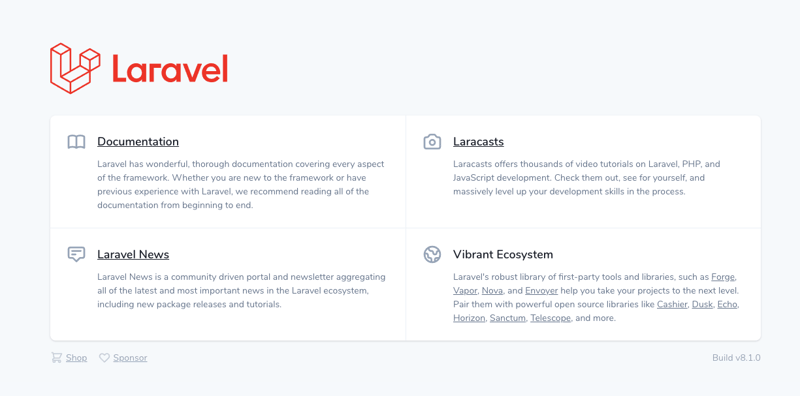
服务器默认启动在 http://localhost:8000。
步骤六:创建 “Hello World” 路由
打开 routes/web.php 文件,添加以下路由:
Route::get('/', function () {
return 'Hello World';
});
步骤七:访问 Laravel 应用
在浏览器中访问 http://localhost:8000,您将看到页面显示 “Hello World”。
步骤八:结语
您已成功使用 XAMPP 搭建了一个简单的 Laravel “Hello World” 应用。 您可以在此基础上添加视图、数据库连接和更多功能,逐步扩展您的应用。
相关阅读:
- Laravel 零基础入门
- 使用 Docker 部署简单的 PHP 应用
以上就是日设置 Laravel的详细内容,更多请关注php中文网其它相关文章!